SeaTable 的目标是帮助大家更好的组织和管理各种零散的信息,团队的请假信息就属于这样一类零散的信息。下面我们来看一下 ,SeaTable 相比于 Excel 是如何更好的帮助我们来组织和管理这样的信息的。
用 Excel 记录的团队请假信息
下面两张表是比较常见的请假信息统计表。分别是:按月份统计的团队请假表、按季度统计的每个员工的请假总天数表。
按月份统计的团队请假表:
一般这类表格形式及统计过程,虽然也能呈现出请假信息,但表格无法更好的结构化,信息看起来也比较分散。如下所示:
- 在一张表格里,需要分别记录很多行月份,并分开录入每个月份的请假信息,重复输入姓名;
- 在输入请假时间时,时间格式不规范,不统一,容易产生格式错误;
- 在“共计天数”这列,请假类型的记录也比较混乱和随意,例如把“婚假”直接放在了“共计天数”里,数字和文字混编在了一起,很影响整个表格的统计规范。而且当请假类型比较多,还有事假、病假、年假等时,如果需要以请假类型做统计,那么还需要重新手动统计请假类型并做一张表,不仅重复录入,效率也非常低。
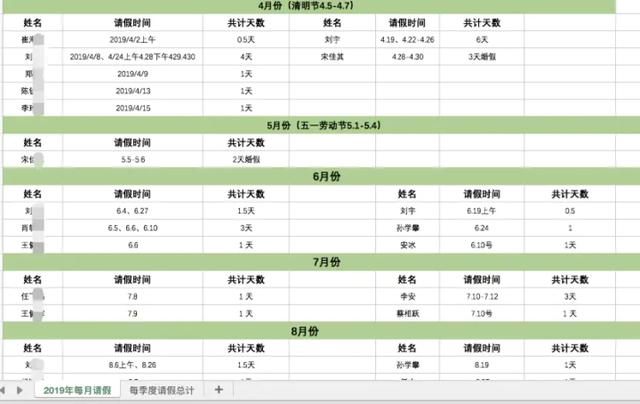
按月份统计的团队请假表
按季度统计的每个员工的请假总天数表:
统计每个员工在每个季度的请假总天数时,依据上一张表格,需要把员工在每个月份的请假总天数手动加起来,再去作一张季度请假表,然后再次录入姓名、每季度请假天数。这样不仅造成了工作量加大,效率变慢,而且由于数字比较多,在统计和录入时,很容易发生错误。
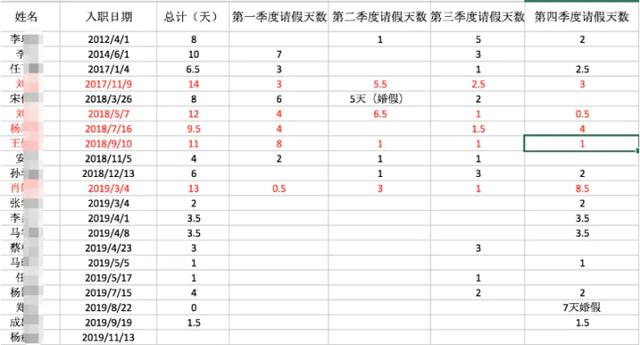
按季度统计的每个员工的请假总天数表
用 SeaTable 记录团队请假信息
为解决以上两个表格统计需求,下面,我们用 SeaTable 来记录团队请假信息。
添加表格并新建子表
登录 SeaTable ,添加一个新表格并命名为“请假统计”。然后把默认子表“Table1”重命名为“团队请假记录”。
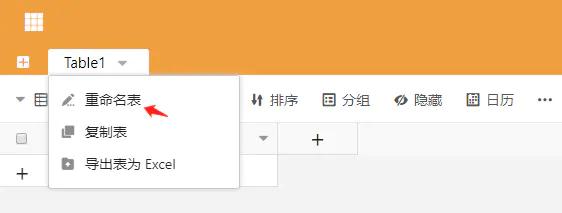
添加表格并新建子表
新建列
根据统计需求,我们为团队请假记录新建了这些列:姓名、请假日期、天数、补充说明、请假类型。 新建列,就需要为列关联一种数据类型,可以避免我们录入无意义或者格式不规范的数据。如:姓名,关联文本;请假日期,关联日期;天数,关联数字;请假类型,关联单选。
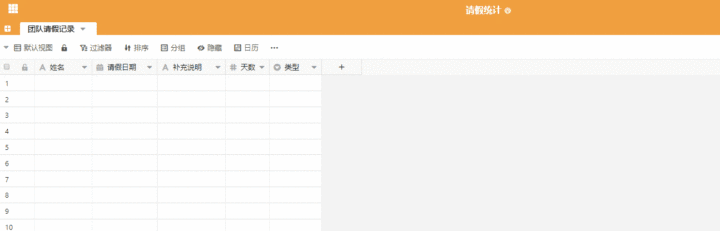
新建列
录入数据
接下来,我们将团队请假记录的相关数据录入表中,如下所示:
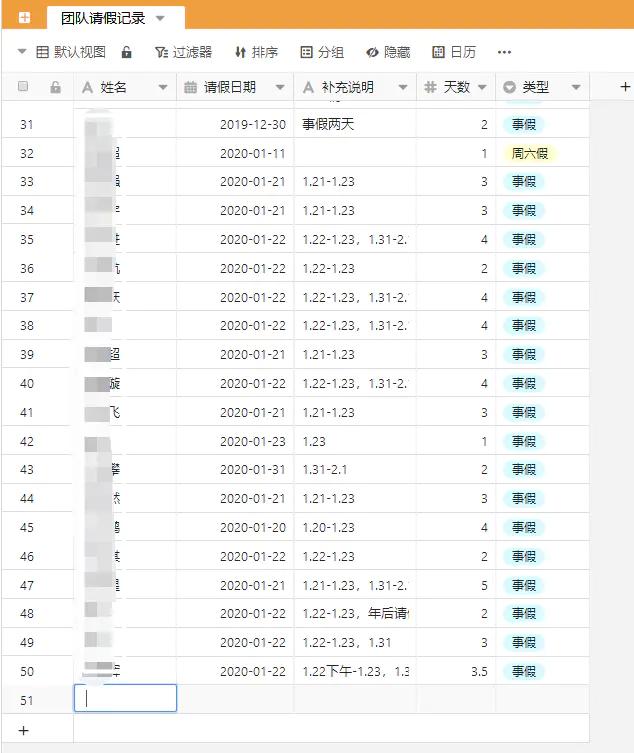
录入数据
只查看某个请假类型的统计
上面的“团队请假记录”表包含了所有请假信息,如果我们只想看请假类型为“周六假”的统计表,就可以通过“增加视图”和“过滤器”来实现。
SeaTable 支持对同一个表同时提供多种视图,每个视图可以有不同的过滤、排序等处理规则,快速的在视图间切换,能帮我们从不同的角度来看数据。
目前支持设置的规则包括以下几种:(可以组合使用)
- 过滤器
- 排序
- 分组
- 隐藏
如下所示:
首先,点击表格左上方“▽”按钮,点击“增加一个视图”,命名为“周六假统计”
然后,点击“过滤器”按钮,依序选择“类型”、“是”、“周六假”,即可快速统计出请假类型为“周六假”的视图表了。
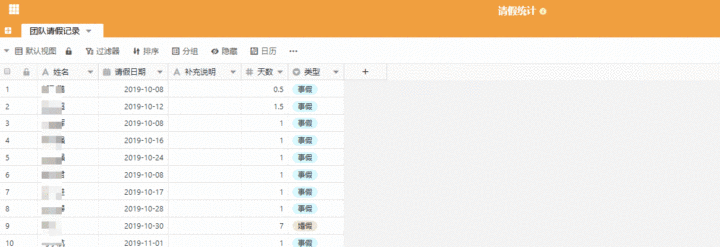
只查看某个请假类型的统计
按月份统计团队请假信息
我们把视图切换到“团队请假记录”里的默认视图,它汇集了团队不同年月的请假信息。(这张原始表,数据太多,以下演示图只展示部分信息)
回到文章开头说的,如何给出按月份统计的团队请假表,需要在原始表格录入数据时,就在一个大表里按年月分别做成不同的小表吗?显然不需要那么复杂、费神、费时。
如下所示:
点击“分组”按钮,依序选择“请假日期”、“按月”、“升序”进行分组。按月份统计的团队请假表就出来了。无需重复劳动,仅用一秒就自动搞定。而且每个月份的请假总人数、请假总天数,也自动显示出来。
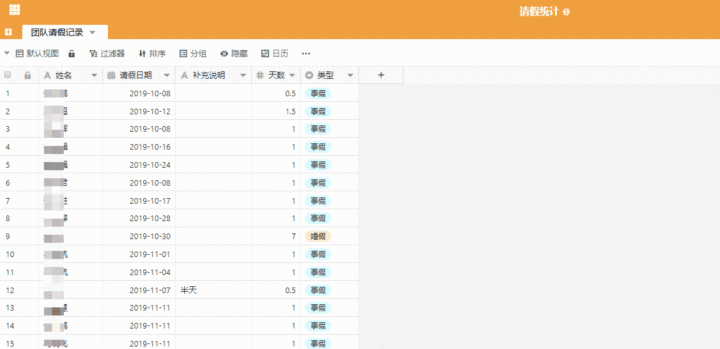
按月份统计的团队请假表
那么按季度统计的团队请假表,怎么统计呢?操作如上:点击“分组”按钮,依序选择“请假日期”、“按季度”、“升序”即可。几秒就搞定。
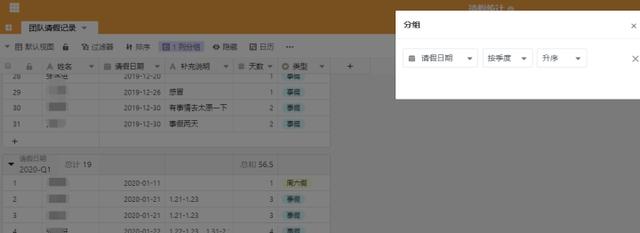
按季度统计的团队请假表
按季度统计每个员工的请假总天数
在上一个“按季度统计团队请假表”中,很多同事存在多次请假的情况,每次请假的天数多少不等。那么,如何给出按季度统计的每个员工的请假总天数表呢,需要像在Excel里一样再做一张表,挨个手动计算吗?显然不需要那么费事,用 SeaTable 的“统计”很快就搞定。
我们在上一个“按季度统计团队请假表”里,点击右上角的“统计”按钮,从默认显示的“图表”切换到“表格”按钮,行分字段选择“姓名”,列分字段选择“请假日期”、“按季度”,然后把归总方法切换到“高级”,归总字段选择“天数”,计算方式选择“总和”,再点击保存即可。
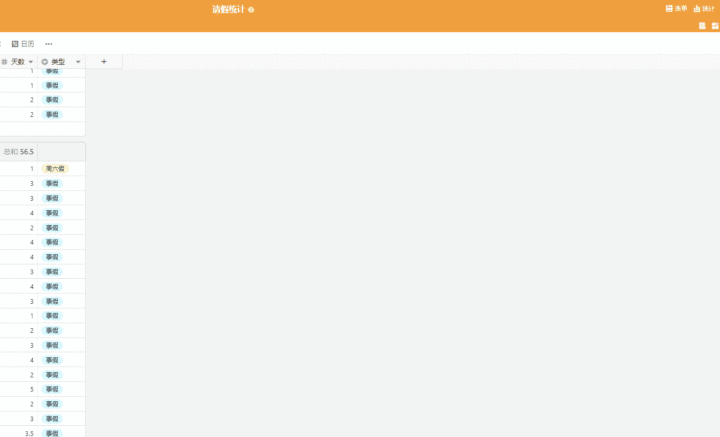
按季度统计的每个员工的请假总天数表
按季度统计每个员工的请假总天数:
在上一个“按季度统计团队请假表”中,很多同事存在多次请假的情况,每次请假的天数多少不等。那么,如何给出按季度统计的每个员工的请假总天数表呢,需要像在Excel里一样再做一张表,挨个手动计算吗?显然不需要那么费事,用 SeaTable 的“统计”很快就搞定。
我们在上一个“按季度统计团队请假表”里,点击右上角的“统计”按钮,从默认显示的“图表”切换到“表格”按钮,行分字段选择“姓名”,列分字段选择“请假日期”、“按季度”,然后把归总方法切换到“高级”,归总字段选择“天数”,计算方式选择“总和”,再点击保存即可。
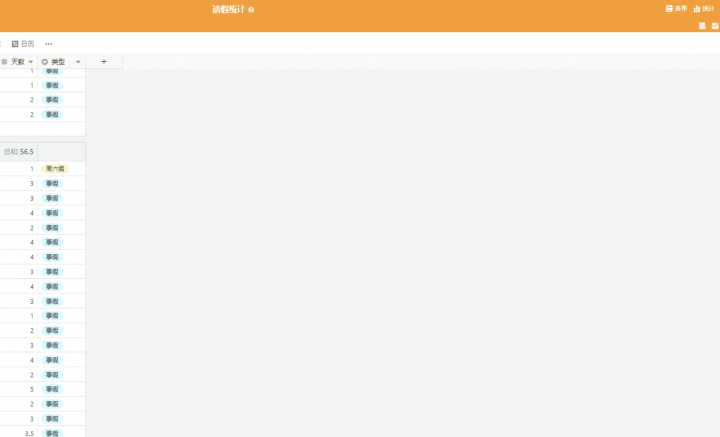
按季度统计每个员工的请假总天数
统计表可放大查看,可编辑、导出、删除。如下所示:
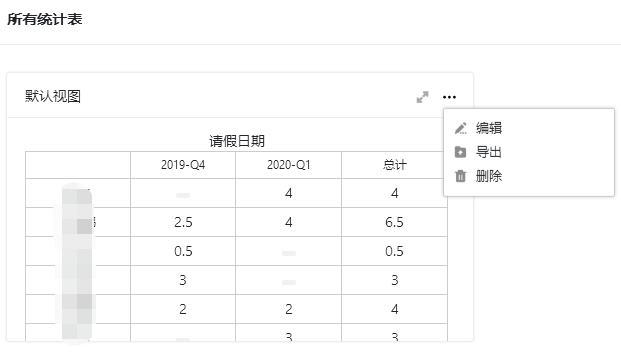
统计表
以上,我们不仅完成了“按月份统计的团队请假表”、“按季度统计的每个员工的请假总天数表”,而且又解决了很多个性化的统计需求。
对比使用 Excel 统计的两个表格,使用 SeaTable 统计的表格更加简洁全面,统计过程也更快速,更自动化和智能化,没有进行任何的重复录入等工作,操作起来也几乎没有学习门槛,十分简便高效。
通过对比,我们可以发现:
- 在数据录入阶段,SeaTable 通过规定了数据类型,让数据输入更加的方便和准确。
- 在数据整理分析阶段,SeaTable 支持多数据视图和便捷的统计图表创建,免去了手工重建表格和手工统计。
在日常工作中,类似统计请假信息表的场景和复杂需求非常多且很高频,那么我们就需要一款更加懂我们的表格工具,SeaTable 作为新一代在线协同表格和信息管理系统,能帮助企业去记录和管理各种零散的信息,是各种信息的集中存储和沉淀的地方。是非常适合个人和团队使用的黑科技产品。
进一步了解 SeaTable ,可点击底部:“了解更多”
推荐阅读:
记录和管理工作计划,这个 SeaTable 表格比Excel更简单好用
资深的HR都这样协同管理面试, 比 Excel 表格简单又高效
记录和管理客户问题, 这个 SeaTable 表格比 Excel 简单又方便




















 481
481











 被折叠的 条评论
为什么被折叠?
被折叠的 条评论
为什么被折叠?








